En av de nya funktionerna som Apple har inkluderat i det nya OS X Yosemite är möjligheten att bifoga stora filer till e-postmeddelanden. Den här funktionen har inte varit särskilt populär och du kanske inte vet om dess existens ännu. Det är ett nytt verktyg som de har kallat BREVINKAST och det använder Apple-molnet för att fungera som en brygga mellan avsändaren av den stora filen och mottagaren.
Mail Drop använder iCloud.com för att kunna vara värd för den stora filen som vi vill skicka och att mottagaren senare kan ladda ner den från molnet. Processen för mottagaren är helt doldMed detta menar vi att mottagaren tar emot e-postmeddelandet på normalt sätt och när han klickar på länken laddas filen ner från Apple-molnet till sin dator.
Med Mail Drop vill Cupertino ge en twist i Mail-applikationen i nya OS X Yosemite. Faktum är att vi inte bara kommer att kunna använda Mail Drop-funktionen i vårt Apple-e-postkonto, det här är ett @ icloud.com-konto, men vi kan också använd det i konton som Google eller Hotmail om vi aktiverar det ordentligt som vi kommer att förklara i den här artikeln.
För att skicka stora filer via Mail Drop till vart och ett av kontona som vi har registrerat i Mail-applikationen måste vi följa följande steg:
- Vi öppnar Mail-applikationen och går till den övre menyraden för att komma in Mail> Inställningar.
- Inom fönstret som visas går vi till fliken konton och inuti den till fliken advanced.
- Nu måste vi se till att alternativet att skicka stora filer med Mail Drop är aktiverat.
Från det ögonblicket, varje gång du går för att skicka en stor fil via ett e-postmeddelande, kommer den att laddas upp till iCloud-molnet och mottagaren kommer att kunna ladda ner den från den platsen när de klickar på länken som når dem.

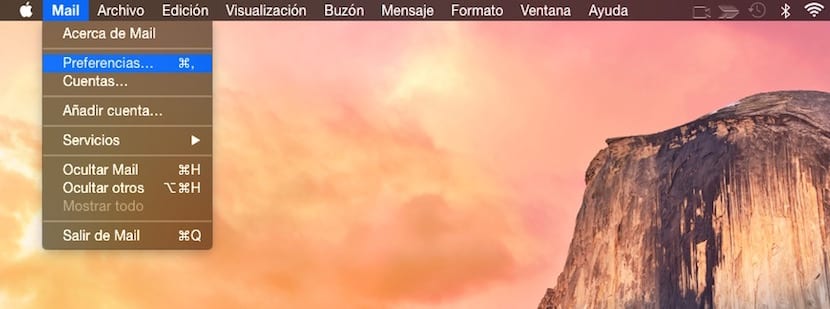

Jag ville kommentera hur jag kan aktivera e-post på min mac, jag har ett gmail-konto, men jag vill inte att alla meddelanden ska visas utan bara de sista, finns det någon möjlighet i mac att göra detta?